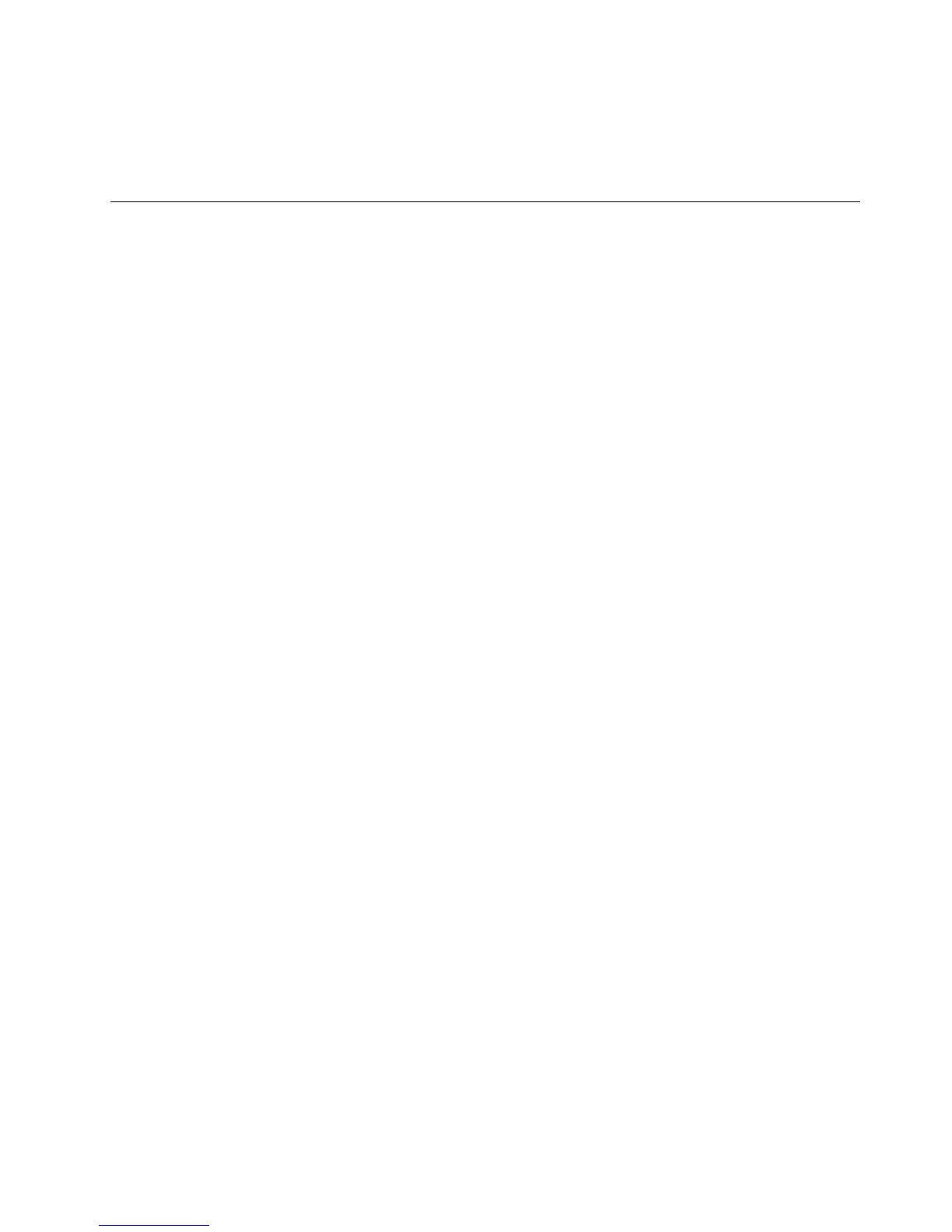7.Utilizeumprogramaantivírusparavericarseocomputadorfoiinfectadoporumvírus.Seoprograma
detectarumvírus,removaovírus.
8.Senenhumadestasacçõesresolveroproblema,peçaassistênciatécnica.ConsulteasecçãoCapítulo
11“Obterinformações,ajudaeassistência”napágina105paraobtermaisinformações.
Resoluçãodeproblemas
Utilizeasinformaçõesderesoluçãodeproblemasparaencontrarsoluçõesparaproblemascomsintomas
evidentes.
Casotenhadetectadoqualquersintomanoseucomputadorlogoapósainstalaçãodeumanovaopção
dehardwareoudeumnovosoftware,procedadoseguintemodoantesdeconsultarasinformações
deresoluçãodeproblemas:
1.Removaanovaopçãodehardwareousoftware.Sefornecessárioretiraracoberturadocomputador
pararemoveraopçãodehardware,releiaecumpraasinformaçõesdesegurançaeléctricafornecidas
comocomputador.Parasuasegurança,nãoutilizeocomputadorsemarespectivacoberturainstalada.
2.Executeosprogramasdediagnósticoparasecerticardequeocomputadorestáafuncionar
correctamente.
3.Reinstaleanovaopçãodehardwareouonovosoftwaredeacordocomasinstruçõesdofabricante.
Seleccioneoproblemaocorridonoseucomputador,nalistaseguinte:
•“Problemasdesom”napágina87
•“ProblemasdeCDs”napágina89
•“ProblemasdeDVD”napágina90
•“Problemasintermitentes”napágina91
•“Problemasdoteclado,ratooudispositivoindicador”napágina92
•“Problemasdomonitor”napágina93
•“Problemasderede”napágina95
•“Problemasdeopções”napágina98
•“Problemasdedesempenhoebloqueio”napágina99
•“Problemasdaimpressora”napágina100
•“Problemasdaportasérie”napágina101
•“Problemasdesoftware”napágina101
•“ProblemasdeUSB”napágina102
Problemasdesom
Seleccioneosintomanalistaseguinte:
•“NãohááudionoWindows”napágina87
•“Areproduçãodeumdiscodeáudioouumdiscocomafunçãodereproduçãoautomáticaactivadanão
éiniciadaautomaticamentequandoodiscoéinseridonumaunidade”napágina88
•“Apenasseouvesomdeumadascolunasexternas”napágina88
•“AsaplicaçõesoujogosDOSnãopossuemáudio”napágina89
NãohááudionoWindows
Sintoma:nãohááudionoWindows
Capítulo10.Resoluçãodeproblemasediagnósticos87
